Hogyan hozzunk létre egy parancsikont a számítógép
A kényelmes munka a Windows asztalon kell címkézni „Sajátgép”. Ha nem, akkor a felhasználó rendszeresen nehézségekbe ütköznek. Például, hogy nyissa meg a csatlakoztatott USB flash meghajtót vagy mappát a lemezen van szükség a Start menü, vagy más módon nyissa meg a Sajátgép ablakot. Ebben a cikkben fogjuk megvitatni, hogyan lehet létrehozni egy parancsikont a Sajátgép az asztalon a Windows 7 és a Windows 8.
Módszer 1. számú Parancsikon létrehozása a helyi menüből (működik a Windows 7 és a Windows 8).
Nyissa meg a helyi menüt az asztalra (jobb klikk). Válassza ki a „Testreszabás” opciót a menüben.
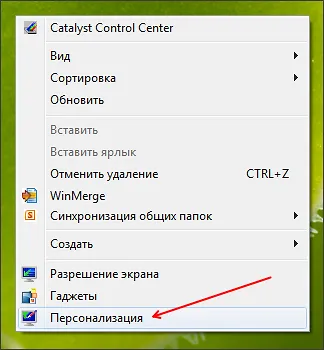
Ezt követően, a „Testreszabás” ablak megnyílik előtted. Itt kell kattintani a linkre „Change asztali ikonok”. Ez a link megtalálható a bal oldali ablakban.
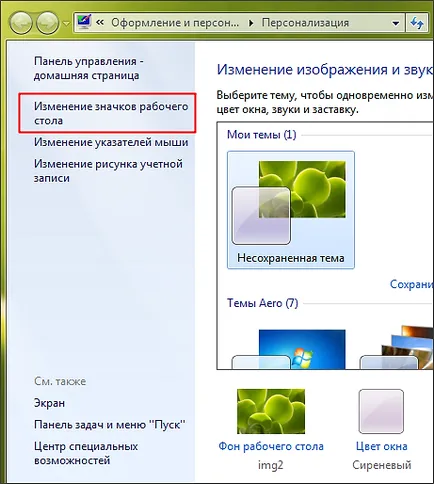
Akkor kapsz egy ablakot „dolgozó ablak ikonok lehetőséget.” Ebben az ablakban, meg kell, hogy tegyen egy pipát ellen elem „Computer”.
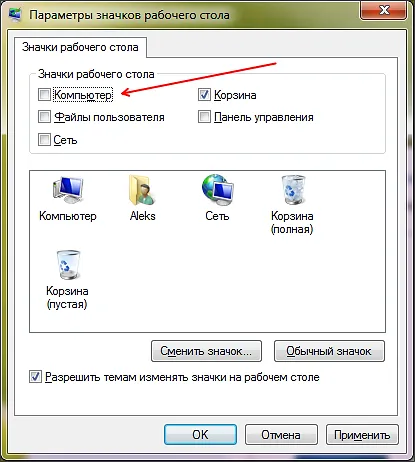
A beállítások mentéséhez, zárja be az ablakot, ha megnyomja a „OK” gombot. Mindezek az egyszerű manipuláció elég létrehozni egy parancsikont a Sajátgép ikonra az asztalon.
Az eljárás száma 2. Hozzon létre egy parancsikont a Sajátgép Start (csak Windows 7) menüt.
Ha a Windows 7, akkor létrehozhat egy parancsikont a számítógépet, így sokkal könnyebb és gyorsabb. Mindössze annyit kell tennie, hogy megnyitja a Start menüt, és kattintson a jobb egérgombbal az elemre „Computer”.
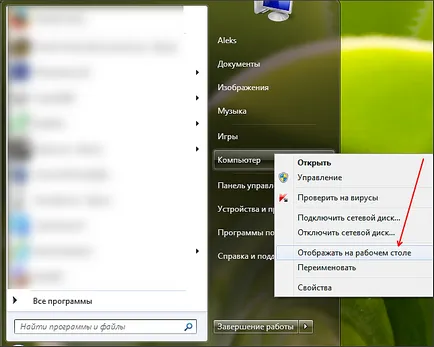
Ezután ki kell választani a „menüpontban megjelenik az asztalon.” Így, akkor létrehozhat egy parancsikont a Sajátgép, majdnem két kattintással.
Eljárás száma 3. Hozzon létre egy parancsikont Sajátgép a registry (működik a Windows 7 és a Windows 8).
Azt is, hogy a változtatásokat közvetlenül a Windows rendszerleíró adatbázisában. Ehhez nyissa meg a Windows (regedit parancs) jegyzék és megy:
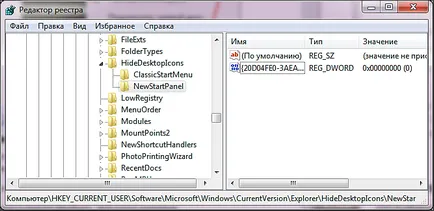
Itt található egy duplaszóértéket hívott. Ez a paraméter megjelenítéséért felelős shortcut Sajátgép. Ha a paraméter értéke „1”, a helyi Sajátgép nem látható az asztalon, ha az értéke „0”, a parancsikon jelenik meg.
Ezért annak érdekében, hogy a kijelző a címke, változtassa meg a paraméter értékét „0” -ra, és indítsa újra a számítógépet. Újraindítás után a parancsikon a Sajátgép ikonra az asztalon.